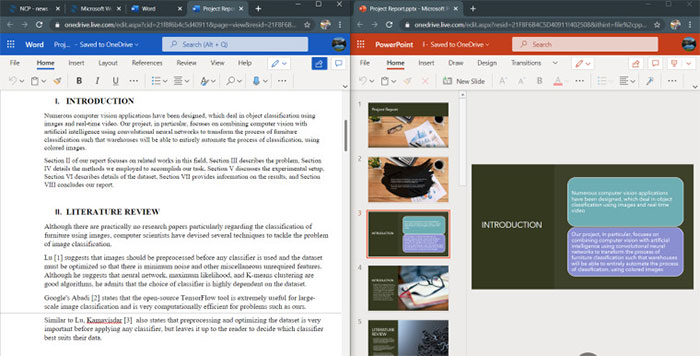Các giải pháp Microsoft 365 khả dụng trên nền tảng web như Word, PowerPoint và Excel nổi tiếng là những công cụ vô cùng hữu ích đối những người sẵn sàng “hi sinh” một vài tính năng để đổi lấy sự tiện lợi – có thể sử dụng trực tiếp trên trình duyệt mà không phải cài đặt ứng dụng trên máy.
Để tối ưu hơn nữa trải nghiệm người dùng Microsoft 365, Microsoft vừa chính thức công bố hàng loạt cải tiến mới đối với phiên bản web của Word, trong đó nổi bật nhất là tính năng cho phép người dùng chuyển đổi tài liệu Word của mình thành một bài trình chiếu PowerPoint tương đương. Không giống như khi chuyển Word thành PowerPoint trên bản cài trên máy tính, quá trình này sẽ diễn ra tự động, nhanh chóng và tương đối chính xác nhờ sự giúp sức của AI.
Về cơ bản, cách thức hoạt động của tính năng này như sau:
- Sử dụng khả năng của thuật toán trí tuệ nhân tạo (AI) để tiết kiệm thời gian và cung cấp cho bạn các đề xuất chuyển đổi slide được hỗ trợ bởi Designer trong PowerPoint.
- Các trang slide sẽ được chuyển đổi dựa trên các tiêu đề, đề mục trong tài liệu Word tương ứng. Vì vậy, bạn hãy đảm bảo sắp xếp các đề mục trong tài liệu Word của mình sao cho phù hợp để có được các đề xuất chuyển đổi tối ưu.
- Dựa trên các key word trong tài liệu văn bản, công cụ Designer của PowerPoint sẽ đề xuất các hình ảnh, logo, video, chủ đề và phông chữ để sắp xếp nội dung của bạn một cách hợp lý nhất.
- Bạn luôn có thể thay đổi các nội dung được đề xuất nếu cần.
Lưu ý rằng tính năng này hiện mới chỉ hoạt động tối ưu nhất đối với các tài liệu Word bằng tiếng Anh. Đồng thời cũng không khả dụng trên Safari và Internet Explorer.
Cách sử dụng tính năng này đơn giản như sau:
- Mở bất kỳ tài liệu nào bạn muốn chuyển đổi thành bản trình chiếu trong Word phiên bản web.
- Bấm vào File > Transform > Transform to PowerPoint presentation.
- Khi được nhắc, hãy chọn một chủ đề thiết kế cho bản trình chiếu của bạn.
- Nhấp vào Open presentation để xem lại kết quả trong PowerPoint web.
- Bản trình chiếu sẽ được tạo và lưu trong thư mục gốc OneDrive của bạn.
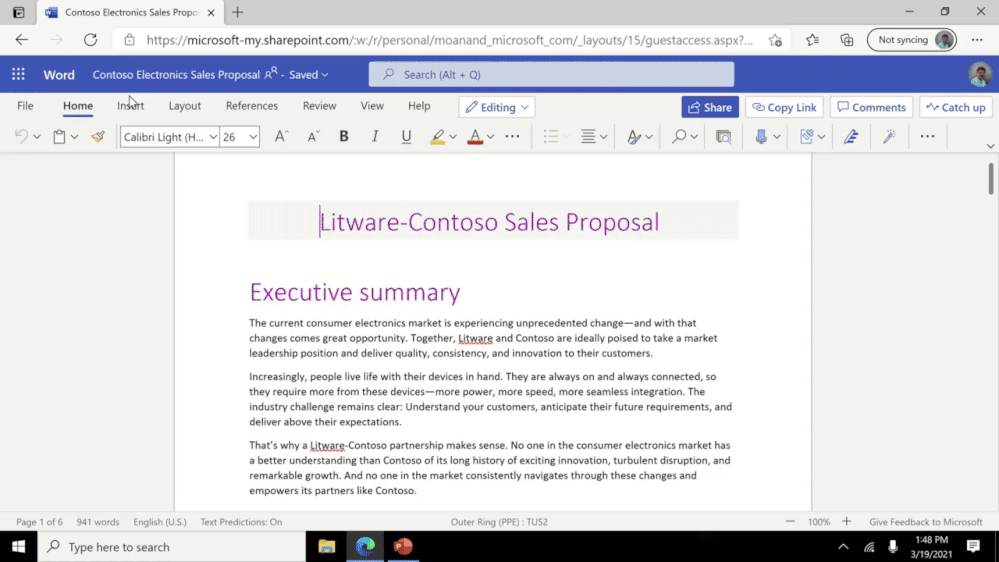
Thử nghiệm thực tế cho thấy tính năng này dường như hoạt động khá tốt và thời gian chuyển đổi chỉ diễn ra trong vài giây. Mặc dù thuật toán AI nắm bắt tương đối đầy đủ ý chính của tài liệu, nhưng nó vẫn khó có thể thay thế hoàn toàn nhu cầu tạo slide theo cách thủ công. Điều này là do một số hạn chế sau: Hiện tại, tính năng này chỉ hoạt động với nội dung văn bản và bỏ qua các nội dung nào khác liên quan đến file phương tiện, chẳng hạn như hình ảnh đính kèm trong tài liệu. Thứ hai, kết quả cuối cùng không thực sự hoàn hảo, đặc biệt là trong cách thức tổ chức tài liệu và phân loại các từ khóa.
Dẫu vậy, toàn bộ những nhược điểm trên hoàn toàn có thể được khắc phục dần theo thời gian với sự cải thiện của AI.